Самоучитель работы Excel (Эксель) с примерами для чайников
Работа с Экселем: самоучитель. Excel (Эксель) - одна из базовых программ пакета Microsoft Office. Это незаменимый помощник при работе с накладными, отчетами, таблицами.
Excel (эксель) позволяет:
• программировать, хранить огромные объёмы информации
• Строить графики и анализировать результаты
• Быстро делать расчеты
Эта программа является отличным выбором для офисной работы.
Начало работы с Excel (эксель)
1. Два раза щёлкнув по названию листа, входим в режим редактирования. В этой панели можно добавить в книгу новый лист, удалить ненужный. Сделать это легко - нужно нажать правой кнопкой мыши и выбрать строку «Удалить».
[/img]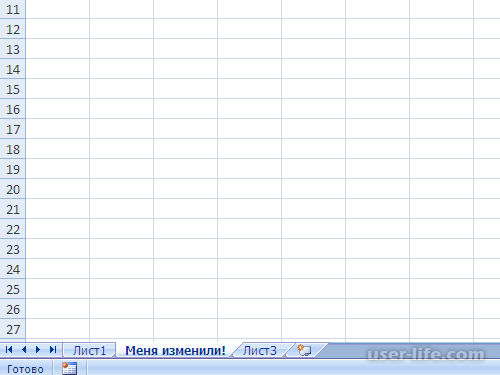
2. Создать еще одну книгу просто - выбираем в Меню «Файл» строку «Создать». Новая книга расположится поверх старой, а на панели задач появится дополнительная вкладка.
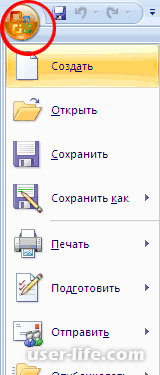
Работа с таблицами и формулами
3. Важная функция Excel (эксель)– удобная работа с таблицами.
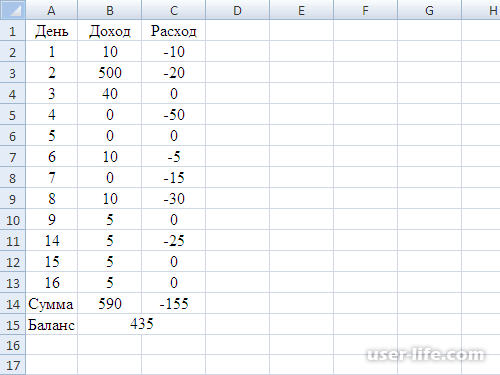 [/center]
[/center]
Благодаря табличной форме представления данных, таблицы автоматически превращаются в базу данных. Таблицы принято форматировать, для этого выделяем ячейки и задаём им отдельные свойства и формат.

В этом же окне можно произвести выравнивание в ячейке, это делает вкладка «Выравнивание».
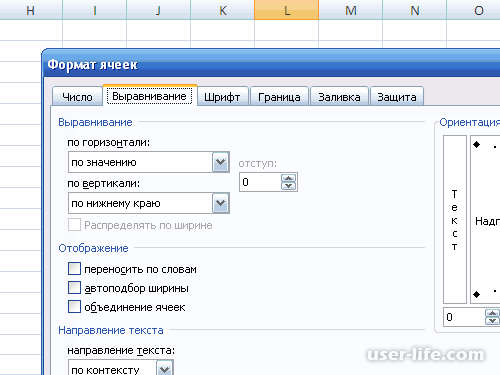
Во вкладке Шрифт есть опция изменения шрифта текста в ячейке, а в Меню «Вставка» можно добавлять и удалять столбцы, строки и многое другое.

Перемещать ячейки легко – в этом поможет иконка «Вырезать» на вкладке Главная
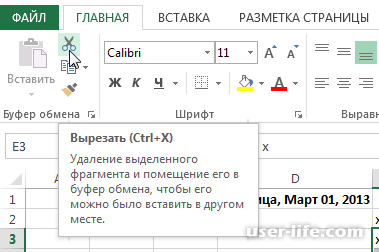
4. Не менее важным, чем умение работать с таблицами, является навык создания формул и функций в Excel.
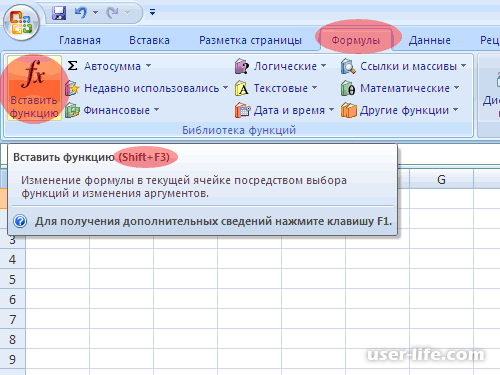 [/center]
[/center]
Простая F=ma – это формула, сила равна произведению массы и ускорения.
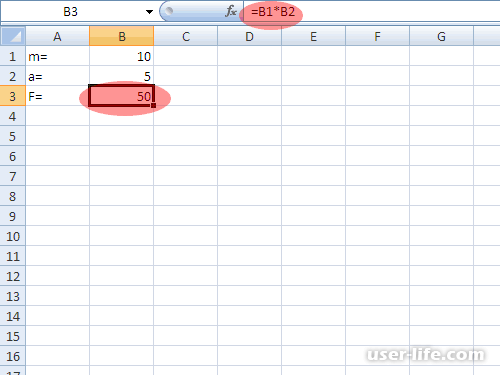
Чтобы записать такую формулу в Excel (эксель) необходимо начать со знака «=».

Печать документа
5. И главный этап после выполненной работы – распечатка документов.
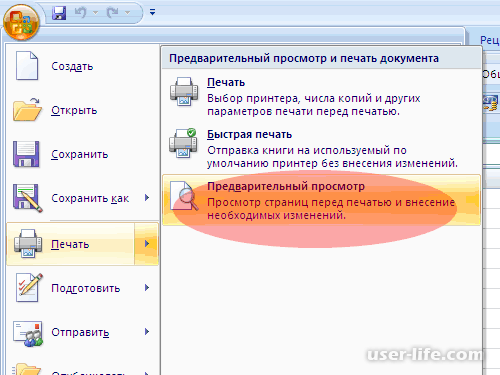
Это очень просто. Поможет в этом Меню «Печать» или блиц-команда Ctrl+F2. Выбираем принтер и ориентацию страницы в меню «Свойства»:
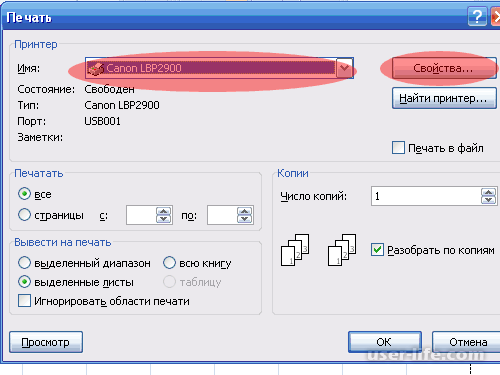
И после этого документ можно смело отправлять в печать. Знания основ Excel (эксель) помогут вам работать продуктивно и быстро.
Excel (эксель) позволяет:
• программировать, хранить огромные объёмы информации
• Строить графики и анализировать результаты
• Быстро делать расчеты
Эта программа является отличным выбором для офисной работы.
Начало работы с Excel (эксель)
1. Два раза щёлкнув по названию листа, входим в режим редактирования. В этой панели можно добавить в книгу новый лист, удалить ненужный. Сделать это легко - нужно нажать правой кнопкой мыши и выбрать строку «Удалить».
[/img]
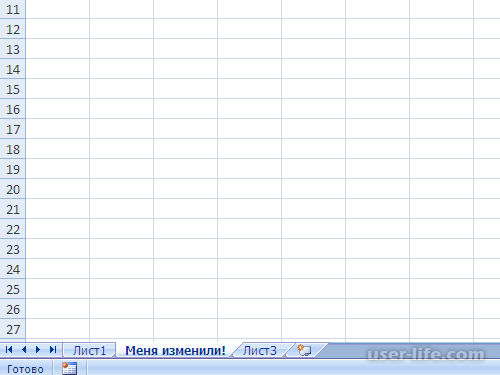
2. Создать еще одну книгу просто - выбираем в Меню «Файл» строку «Создать». Новая книга расположится поверх старой, а на панели задач появится дополнительная вкладка.
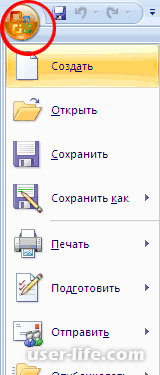
Работа с таблицами и формулами
3. Важная функция Excel (эксель)– удобная работа с таблицами.
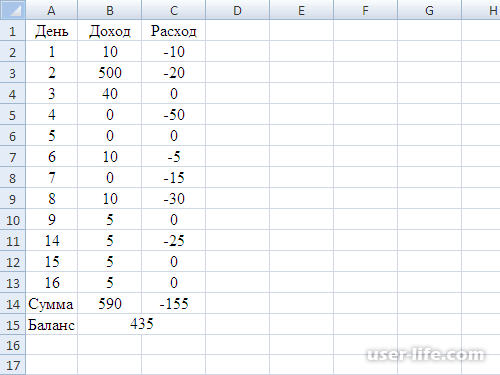 [/center]
[/center]Благодаря табличной форме представления данных, таблицы автоматически превращаются в базу данных. Таблицы принято форматировать, для этого выделяем ячейки и задаём им отдельные свойства и формат.

В этом же окне можно произвести выравнивание в ячейке, это делает вкладка «Выравнивание».
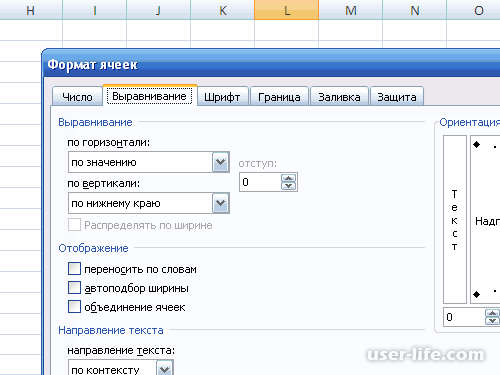
Во вкладке Шрифт есть опция изменения шрифта текста в ячейке, а в Меню «Вставка» можно добавлять и удалять столбцы, строки и многое другое.

Перемещать ячейки легко – в этом поможет иконка «Вырезать» на вкладке Главная
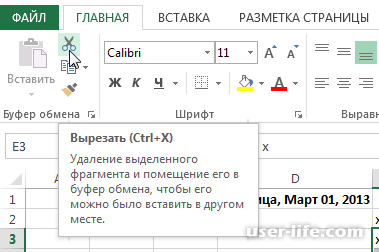
4. Не менее важным, чем умение работать с таблицами, является навык создания формул и функций в Excel.
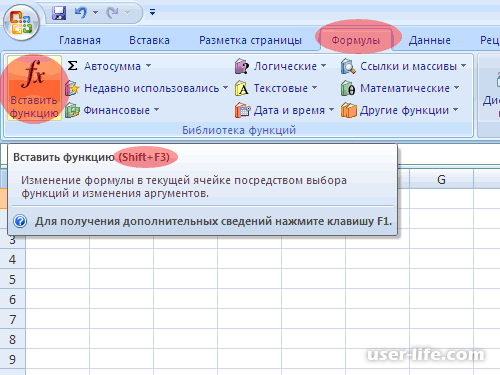 [/center]
[/center]Простая F=ma – это формула, сила равна произведению массы и ускорения.
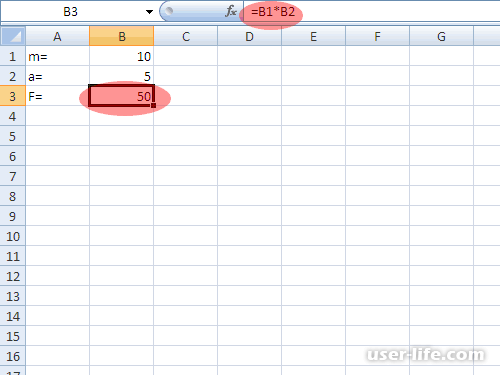
Чтобы записать такую формулу в Excel (эксель) необходимо начать со знака «=».

Печать документа
5. И главный этап после выполненной работы – распечатка документов.
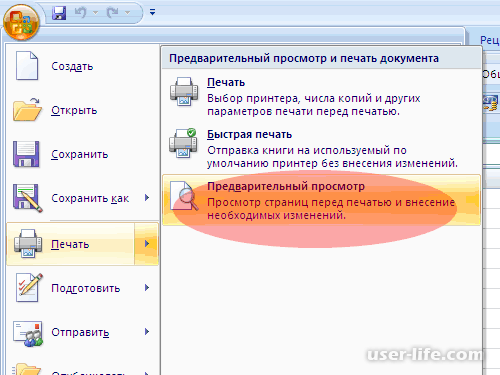
Это очень просто. Поможет в этом Меню «Печать» или блиц-команда Ctrl+F2. Выбираем принтер и ориентацию страницы в меню «Свойства»:
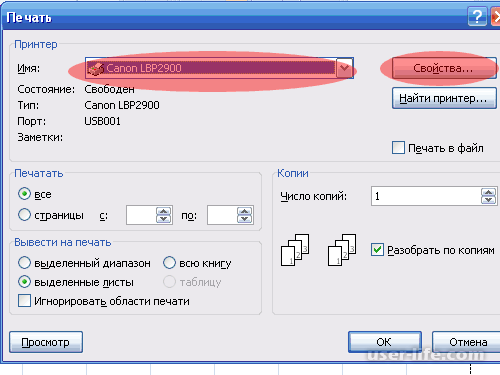
И после этого документ можно смело отправлять в печать. Знания основ Excel (эксель) помогут вам работать продуктивно и быстро.
Рейтинг:
(голосов:1)
Предыдущая статья: Как очистить память на Айфоне: стереть удалить данные историю телефона перед продажей полностью
Следующая статья: Правильная настройка Utorrent 3.5 на максимальную скорость (2.2.1 1.8.2 прокси порты по умолчанию)
Следующая статья: Правильная настройка Utorrent 3.5 на максимальную скорость (2.2.1 1.8.2 прокси порты по умолчанию)
Не пропустите похожие инструкции:
Комментариев пока еще нет. Вы можете стать первым!
Популярное
Авторизация


































Добавить комментарий!